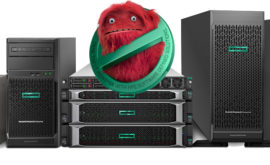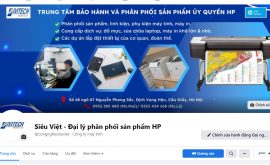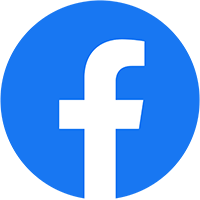7 thủ thuật để giải phóng dung lượng trên ổ cứng máy tính của bạn
7 thủ thuật để giải phóng dung lượng trên ổ cứng máy tính của bạn
Khi lưu trữ quá nhiều thứ lộn xộn trên máy tính để bàn hoặc máy tính xách tay, bạn có thể gặp một số vấn đề nghiêm trọng về hiệu suất. Nếu bạn đang gặp phải tình trạng lag, chương trình bị đóng băng hoặc khó tìm tài liệu quan trọng, có thể đã đến lúc bạn nên dọn dẹp toàn bộ ổ cứng của máy tính .

Dưới đây là cách giải phóng dung lượng ổ cứng trên máy tính để bàn hoặc máy tính xách tay của bạn, ngay cả khi bạn chưa từng làm trước đây.
Mục lục bài viết
1. Gỡ cài đặt các ứng dụng và chương trình không cần thiết
Chỉ vì bạn không tích cực sử dụng một ứng dụng lỗi thời không có nghĩa là nó vẫn không hoạt động. Kiểm soát không gian lưu trữ của bạn bằng cách xóa các ứng dụng không sử dụng chiếm dung lượng.
Để làm điều này thành công:
- Nhấp vào nút “Start” từ màn hình của bạn.
- Chọn “Apps”.
- Sau đó chọn “Apps and Features”.
- Sắp xếp theo kích thước để xem chương trình nào đang chiếm dung lượng nhiều nhất.
- Loại bỏ mọi thứ bạn không sử dụng bằng cách chọn chương trình và nhấp vào “Uninstall”.
2. Làm sạch màn hình của bạn
Nhiều người trong chúng ta lưu trữ mọi thứ trên máy tính để bàn của mình theo mặc định, nhưng có một cách tốt hơn. Có nhiều máy tính để bàn lộn xộn có thể làm chậm máy tính của bạn vì các tệp này chiếm bộ nhớ hoạt động để hiển thị mọi lúc.
Cân nhắc xóa bất kỳ tệp nào bạn không cần và chuyển phần còn lại vào thư mục Tài liệu, Video và Ảnh. Bạn sẽ giải phóng một ít dung lượng trên ổ cứng khi xóa chúng và những ổ đĩa bạn giữ lại sẽ không tiếp tục làm chậm máy tính của bạn.
3. Loại bỏ các tệp quái vật
Hầu hết các máy tính đều rất hiệu quả với cách chúng lưu trữ dữ liệu, nhưng một số loại tệp có thể hút hết dung lượng mà bạn không thể dự phòng.
Để xem tệp nào là lớn nhất:
- Mở Windows Explorer (File Explorer).
- Chọn “This PC”
- Nhập “size” vào hộp tìm kiếm ở góc trên bên phải.
- Bạn sẽ có thể chọn giữa một số loại kích thước tệp, từ “Empty” đến “Gigantic”.
- Bắt đầu với các tệp lớn nhất, kiểm tra xem chúng có phải là bất cứ thứ gì bạn cần hay không.
- Nếu không, hãy chuyển đến chúng thùng rác của bạn và giải phóng PC của bạn khỏi gánh nặng.
- Làm điều này với tất cả các kích thước tệp lớn hơn cho đến khi bạn nhận được dung lượng ổ cứng của mình ở mức hợp lý.
4. Sử dụng công cụ Disk Cleanup Tool
Tiện ích tiện dụng này có tiêu chuẩn trong PC chạy Windows 10 và là giải pháp chỉ cần một cú nhấp chuột để xóa các tệp hệ điều hành không cần thiết. Windows có thể nhận ra những thứ này cho bạn và xóa những cái mà nó không cần nữa.
- Khởi chạy Disk Cleanup bằng cách hỏi Cortana hoặc chọn nó từ hộp tìm kiếm của bạn.
- Chọn “Drive: C” để thực hiện tác vụ, sẽ mất vài phút để hoàn thành – hoặc lâu hơn nếu đây là lần đầu tiên của bạn.
Lưu ý: Disk Cleanup Tool không giống như Disk Defragment Tool. Mặc dù cả hai đều cần thiết để có hiệu suất tối ưu, công cụ thứ hai giúp quản lý các tệp quan trọng mà không cần tạo thêm dung lượng trên ổ cứng của bạn. Đảm bảo lên lịch cho cả hai nhiệm vụ để có kết quả tốt nhất.
5. Loại bỏ các tệp tạm thời
Mỗi khi bạn truy cập một trang web, sẽ có một dấu vết của các tệp bị bỏ lại, chẳng hạn như cookie, hình ảnh và tệp văn bản giúp bạn truy cập vào cùng một trang web tiếp theo nhanh hơn. Nếu quyền riêng tư là một vấn đề hoặc bạn cần thêm dung lượng trên ổ cứng của mình, bạn không cần phải giữ các tệp này xung quanh.
Mỗi loại trình duyệt có một cách khác nhau để xóa các tệp này, vì vậy hãy kiểm tra tài liệu trình duyệt của bạn để có kết quả tốt nhất. Bạn cũng có thể sử dụng công cụ Windows để xử lý các tệp tạm thời.
Hãy coi đây là cơ hội để xóa cookie, loại bỏ các tệp tạm thời và xóa bộ nhớ cache của bạn, điều này sẽ có tác động tích cực ngay lập tức đến quá trình duyệt web của bạn.
6. Đối phó với tải xuống
Đối với bất kỳ ai muốn biết cách giải phóng dung lượng trên ổ cứng máy tính xách tay, một trong những cách đơn giản nhất là giải quyết danh sách tải xuống lớn mà bạn có thể có trên thiết bị của mình.
Nhiều người trong chúng ta đã tải xuống video, tệp nhạc, ảnh và tài liệu PDF mà chúng ta có thể cần hoặc không cần nữa. Tuy nhiên, một số nội dung tải xuống rất quan trọng, vì vậy hãy dành thời gian xem trong thư mục tải xuống của bạn và di chuyển các tệp quan trọng sang các thư mục cố định thích hợp.
Sau khi hoàn tất, hãy xóa những cái còn lại bằng cách chọn “Tất cả” và nhấp vào “Xóa”.
7. Lưu vào đám mây
Cuối cùng, có thể sẽ đến lúc bạn không thể lưu trữ mọi thứ bạn muốn trên máy tính để bàn hoặc máy tính xách tay của mình.
Đây là một trong những lý do tại sao các chuyên gia khuyên bạn nên thường xuyên sao lưu các tệp quan trọng vào dịch vụ lưu trữ đám mây mà bạn lựa chọn . Nó không chỉ giúp giải phóng dung lượng quý giá trên ổ cứng của bạn mà bạn sẽ được bảo vệ trong trường hợp ổ cứng bị hỏng, bạn mất thiết bị hoặc xảy ra hư hỏng khác khiến dữ liệu của bạn gặp rủi ro.
Tuy nhiên, có thể khó nhắc nhở bản thân thực hiện sao lưu thường xuyên. Không thực hiện nó một cách nhất quán có thể khiến dữ liệu của bạn gặp rủi ro và dẫn đến việc truyền một lượng lớn dữ liệu cùng một lúc. Để chia nhỏ nhiệm vụ thành các phần có thể quản lý và đảm bảo rằng bạn không bị tụt hậu khi sao lưu, hãy chọn các tiện ích được tích hợp trong hầu hết các máy tính để bàn và máy tính xách tay được thiết kế để tự động hóa quy trình này.
Cả hai dịch vụ HP® và Windows đều có các giải pháp riêng để giữ cho dữ liệu được sao lưu. Kiểm tra cài đặt của bạn để đảm bảo rằng điều này được lên lịch diễn ra ít nhất hàng tuần, nếu không phải hàng đêm.
Nếu bạn chỉ có quyền truy cập vào dịch vụ internet được đo lường hoặc cần truyền dữ liệu nhanh chóng, hãy cân nhắc chuyển dữ liệu sang thiết bị lưu trữ bên ngoài. Đây là những giải pháp an toàn, giá cả phải chăng và là giải pháp plug-and-play để giữ các tệp quan trọng luôn sẵn sàng khi bạn cần.
Bảo trì là quan trọng
Giải phóng dung lượng trên ổ cứng của bạn có thể mất thời gian, nhưng đó là một phần của kế hoạch bảo trì PC thường xuyên cho cả máy tính để bàn và máy tính xách tay .
Trên thực tế, bạn càng có thể thực hiện những tác vụ này thường xuyên thì mỗi tác vụ sẽ mất ít thời gian hơn – và thiết bị của bạn sẽ hoạt động tốt hơn. Một số tác vụ bổ sung có thể hữu ích, chẳng hạn như xóa ảnh mờ hoặc ảnh trùng lặp một cách thường xuyên.
Đừng quên giải phóng vĩnh viễn tất cả các tệp và chương trình bạn đã xóa trong ổ cứng của bạn. Cần làm trống lần cuối cùng của “Thùng rác” để làm cho thùng rác biến mất!
7 thủ thuật để giải phóng dung lượng trên ổ cứng máy tính của bạn